सैमसंग गियर एस3 स्मार्टवॉच कंपनी के सबसे लोकप्रिय उपकरणों में से एक बनी हुई है, क्योंकि इसका बाहरी हिस्सा एक नियमित घड़ी की तरह दिखता है, इसके प्रभावशाली चेहरों का चयन, और छिपी हुई विशेषताएं जो इसे खुद के लिए और उपयोग करने के लिए एक खुशी बनाती हैं। यहां 10 सबसे उपयोगी सैमसंग गियर एस3 छिपी हुई विशेषताएं हैं जिनके बारे में आपको पता होना चाहिए कि क्या आप इनमें से किसी एक स्मार्टवॉच के मालिक हैं।
अपनी कलाई उठाकर गियर S3 को जगाएं

गियर S3 में बैटरी बचाने की सुविधा है जो एक निर्धारित समय के बाद स्क्रीन को बंद कर देती है, लेकिन बहुत से लोग हमेशा ऑन फेस फीचर को सक्षम करना पसंद करते हैं ताकि जब भी वे अपनी घड़ी को देखें तो उन्हें समय दिखाई दे.वेक-अप जेस्चर सुविधा को सक्षम करके आप दोनों दुनिया के सर्वश्रेष्ठ हो सकते हैं।
जब भी आप अपनी कलाई को अपनी ओर उठाते हैं तो यह फीचर वॉच फेस को ऑन कर देता है। इसे सक्षम करने के लिए, बस सेटिंग्स > उन्नत > वेक-अप जेस्चर पर टैप करें।
हर समय सतर्क रहें
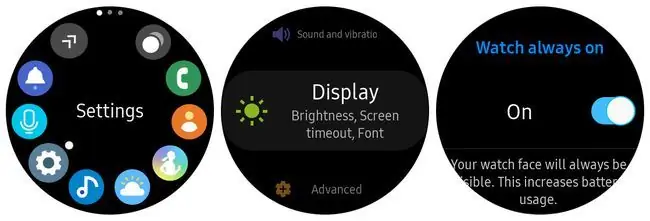
जब आप अपना हाथ नीचे रखते हैं तो आप घड़ी के चेहरे को बंद होने से रोक सकते हैं। इस सेटिंग का सुझाव केवल तभी दिया जाता है जब आप घर पर या काम पर अपनी घड़ी को चार्ज करते रहें। अन्यथा, घड़ी की बैटरी तब तक केवल एक अंश तक चलती है जब तक कि यह तब तक चलती है जब तक आप हमेशा चालू सुविधा का उपयोग नहीं करते हैं।
इस सुविधा को सक्षम करने के लिए, बस सेटिंग्स > डिस्प्ले > हमेशा ऑन करें पर टैप करें, फिर वॉच ऑलवेज ऑन सक्षम करने के लिए टॉगल स्विच को टैप करें।
ऑटो-ओपन ऐप्स के साथ समय बचाएं
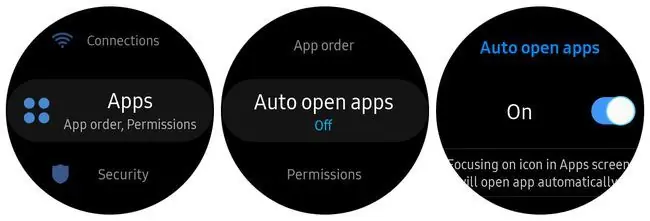
अपने सैमसंग गियर एस3 पर एक ऐप खोलने के लिए, आपको आम तौर पर होम बटन को दबाने की जरूरत है, ऐप ड्रॉअर में अपने इच्छित ऐप तक स्क्रॉल करें और फिर इसे खोलने के लिए ऐप के आइकन पर टैप करें। ऐप्स को अपने आप खोलें सक्षम करके आप अंतिम चरण से बच सकते हैं।
इस सुविधा को चालू करने के लिए, सेटिंग्स > ऐप्स > ऑटो ओपन ऐप्स पर टैप करें, फिर टॉगल स्विच को टैप करके ऐप्स को ऑटो खोलें।
अब आप ऐप खोलने के लिए ऊपर दी गई प्रक्रिया का पालन कर सकते हैं, लेकिन आइकन पर टैप करने के बजाय, बस सफेद बिंदु के झपकने की प्रतीक्षा करें, और ऐप अपने आप खुल जाता है।
अपने फोन के बिना संगीत सुनें
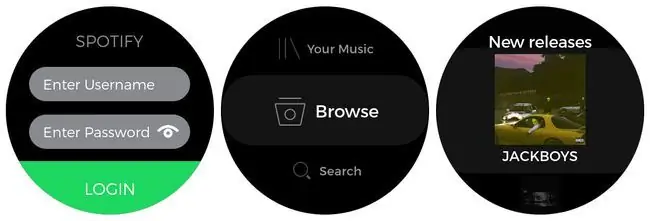
डिफ़ॉल्ट रूप से, आपके सैमसंग गियर एस3 का संगीत ऐप आपके स्मार्टफोन में संग्रहीत गाने चलाता है। हालाँकि, आप अपने फ़ोन के बिना भी संगीत सुन सकते हैं क्योंकि Samsung Gear S3 वाई-फाई सक्षम है, और गियर S3 के लिए Spotify ऐप आपके फ़ोन से ही संगीत ब्राउज़ करने और चलाने की सुविधा प्रदान करता है।
अपनी स्मार्टवॉच पर Spotify ऐप इंस्टॉल करने के लिए अपने फ़ोन पर Galaxy Wearable ऐप का उपयोग करें। आपको अपनी घड़ी से लॉग इन करना होगा। आप अपने Spotify खाते में सेटिंग्स के अंदर डिवाइस पासवर्ड सेट करें मेनू विकल्प में उपयोग करने के लिए आईडी पा सकते हैं।
यदि आपने अपने खाते के लिए डिवाइस पासवर्ड सेट नहीं किया है, तो आगे बढ़ने से पहले प्रक्रिया से गुजरें।
एक बार जब आप अपने गियर एस3 से लॉग इन कर लेते हैं, तो आप अपना फोन घर पर छोड़ सकते हैं। जब तक आपके पास वाई-फ़ाई तक पहुंच है, तब तक आपकी स्मार्टवॉच आपके Spotify खाते से किसी भी संगीत को ब्राउज़ और चला सकती है।
आप सीधे डिवाइस पर गाने या प्लेलिस्ट डाउनलोड करने के लिए अपनी स्मार्टवॉच पर Spotify ऐप का उपयोग करके वाई-फाई कनेक्शन के बिना और अपने फोन के बिना संगीत सुन सकते हैं।
ब्लूटूथ हेडसेट से संगीत सुनें और कॉल करें
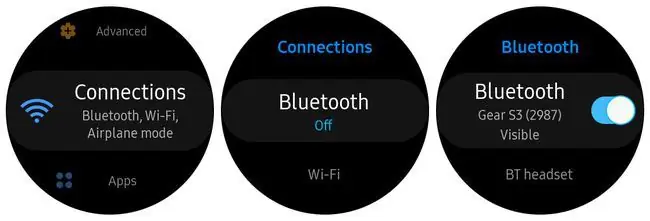
अपनी स्मार्टवॉच से संगीत सुनना बहुत अच्छा है, लेकिन आप नहीं चाहते कि आसपास के सभी लोग इसे सुनें। यदि आप जिम में हैं या सार्वजनिक रूप से कहीं और हैं, तो आप ब्लूटूथ को सक्षम करके अपनी स्मार्टवॉच के साथ एक ब्लूटूथ हेडसेट जोड़ सकते हैं। ऐसा करने के लिए, बस सेटिंग्स > कनेक्शन > ब्लूटूथ पर टैप करें, फिर टॉगल स्विच को चालू करने के लिए इसे टैप करें पर।
ब्लूटूथ आमतौर पर पहले से ही सक्षम होता है यदि आप इसका उपयोग अपनी स्मार्टवॉच को अपने फोन से कनेक्ट करने के लिए करते हैं।
स्क्रीनशॉट लें

क्या आपको कोई महत्वपूर्ण टेक्स्ट संदेश मिला है जिसे आप किसी और के साथ साझा करना चाहते हैं? आप स्क्रीन पर एक उँगली को स्वाइप करते हुए होम बटन दबाकर अपने Gear S3 पर तुरंत स्क्रीनशॉट ले सकते हैं।
फोन पहनते समय ऐसा करने के लिए कुछ अभ्यास की आवश्यकता होती है, लेकिन यदि आप दाएं हाथ के हैं, तो अपने अंगूठे से होम बटन दबाएं, और अपने सिर के सिरे को स्वाइप करें स्क्रीन पर बाएं से दाएं तर्जनी। जब घड़ी स्क्रीनशॉट कैप्चर करती है तो आप देखते हैं कि एक छोटी छवि दिखाई देती है।
होम बटन शॉर्टकट
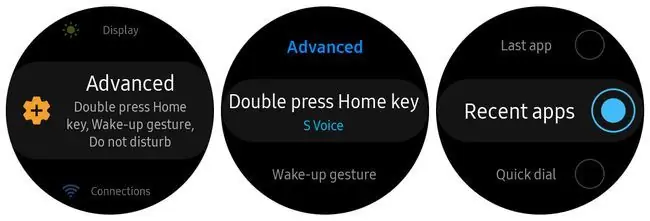
अपने बेज़ल के साथ ऐप ड्रॉअर के माध्यम से स्क्रॉल करने से थक गए वही ऐप ढूंढने के लिए जो आप हर समय उपयोग करते हैं? आप होम बटन को डबल-प्रेस करके अपने पसंदीदा ऐप्स तक तुरंत पहुंच प्राप्त कर सकते हैं।
टैप करें सेटिंग्स > उन्नत > होम की को डबल प्रेस करें, और फिरतक स्क्रॉल करें हाल के ऐप्स और एक ऐप चुनें। अब आप होम कुंजी को दो बार दबा सकते हैं और अपने हाल ही में उपयोग किए गए ऐप्स को स्क्रॉल करने के लिए बेज़ल का उपयोग कर सकते हैं और इसे चुन सकते हैं।
आप इसके बजाय किसी भी अन्य ऐप को तुरंत खोलने के लिए डबल-प्रेस होम की को कॉन्फ़िगर कर सकते हैं, जिसमें वेदर, स्पॉटिफ़, सेटिंग्स, गैलरी, और बहुत कुछ शामिल हैं।
फाइंड माई फोन के साथ अपना फोन कभी न खोएं
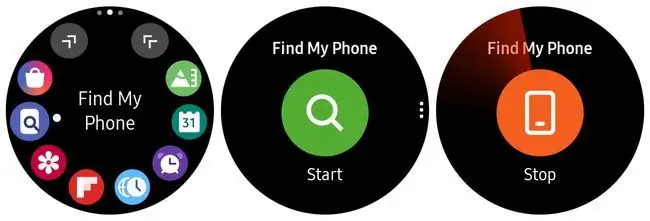
बिल्ट-इन फाइंड माई फोन ऐप के लिए धन्यवाद, आपको अपना डिवाइस फिर से खोने के बारे में चिंता करने की ज़रूरत नहीं है। इसे ऐप्स लाइब्रेरी से खोलें और मैग्नीफाइंग ग्लास आइकन पर टैप करें। आपका फोन जोर से बजना शुरू हो जाना चाहिए ताकि आप उसका पता लगा सकें।
यदि आप अपने फोन के पास नहीं हैं, तो आइकन के दाईं ओर तीन बिंदु टैप करें, और फिर फ़ोन का पता लगाएँ पर टैप करें अपने डिवाइस को जिओलोकेट करने और उसका स्थान देखने के लिए।
इस सुविधा के ठीक से काम करने के लिए आपको अपने Android पर Find My Device सेवा को सक्षम करने की आवश्यकता है।
SOS अनुरोध भेजने से कभी न डरें
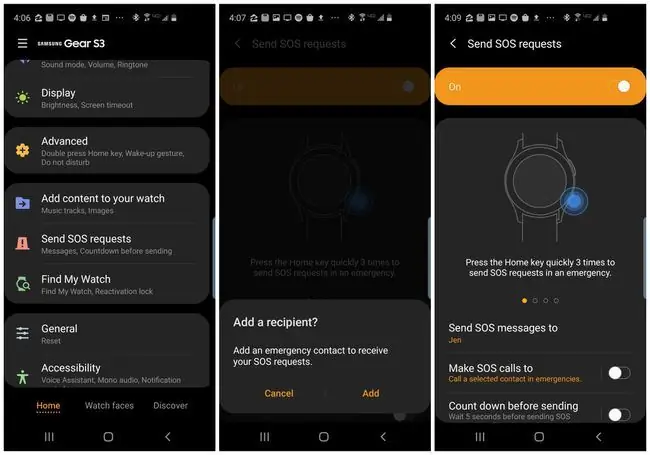
यदि आप अक्सर अपने आप को काम के बाद एक अंधेरी पार्किंग में चलते हुए पाते हैं, या किसी अजीब पड़ोस में जाना पड़ता है, तो आप अपने गियर एस 3 पर एसओएस अनुरोध भेजें सुविधा के बारे में जानना चाह सकते हैं। इस सुविधा को सक्षम करने के साथ, आप अपनी स्मार्टवॉच को तुरंत अपने आपातकालीन संपर्क को कॉल जारी करने के लिए होम बटन को तीन बार टैप कर सकते हैं ताकि उन्हें पता चल सके कि आप मुसीबत में हैं।
इस सुविधा को सेट करने के लिए, अपने फोन पर गैलेक्सी वेयरेबल ऐप खोलें, फिर SOS अनुरोध भेजें> SOS संदेश भेजें पर टैप करें और वह आपातकालीन संपर्क दर्ज करें जिसका आप उपयोग करना चाहते हैं।
आप अपने आपातकालीन संपर्क के रूप में 911 का भी उपयोग कर सकते हैं, साथ ही यह भी सक्षम कर सकते हैं कि क्या आप चाहते हैं कि ऐप कॉल करने से पहले पांच सेकंड प्रतीक्षा करे ताकि आपके पास कॉल को रद्द करने का समय हो।
आसानी से अपने फोन और स्मार्टवॉच को चुप कराएं

आपका सैमसंग गियर एस3 तीन साइलेंस मोड के साथ आता है:
- परेशान न करें: अलार्म को छोड़कर सभी सूचनाएं बंद हैं।
- थिएटर मोड: अलार्म सहित सभी सूचनाएं और ध्वनियां अक्षम हैं। हमेशा देखें और जगाने के जेस्चर अक्षम हैं।
- गुडनाइट मोड: थिएटर मोड के समान ही, सिवाय इसके कि आप अभी भी कोई अलार्म प्राप्त करें (ताकि आपको काम के लिए देर न हो)।
इनमें से किसी भी मोड को सक्षम करने के लिए, सेटिंग्स> उन्नत टैप करें, फिर परेशान न करें टैप करने के लिए नीचे स्क्रॉल करें। , थिएटर मोड, या गुडनाइट मोड इसे सक्षम करने के लिए।
परेशान न करें को सक्षम करने से यह आपके फ़ोन पर भी सक्षम हो जाता है यदि आपने सिंक फोन में सिंक नॉट डिस्टर्ब सुविधा को अन्य गैलेक्सी वेयरेबल ऐप में सक्षम किया है। सेटिंग्स अनुभाग।






